Το τηλέφωνο/tablet HUAWEI «παγώνει» ή αποκρίνεται αργά
| Το τηλέφωνο/tablet HUAWEI «παγώνει» ή αποκρίνεται αργά |
Είναι φυσιολογικό να «παγώνει» το τηλέφωνο/tablet για σύντομο χρονικό διάστημα έπειτα από μια ενημέρωση συστήματος. Εάν αυτό το πρόβλημα δεν προκύπτει μετά από ενημέρωση συστήματος, εκτελέστε τα εξής βήματα για να το αντιμετωπίσετε.
Λόγοι για το «πάγωμα» του τηλεφώνου/tablet μετά από μια ενημέρωση συστήματος: Αμέσως μετά την ενημέρωση της συσκευής, το σύστημα βελτιστοποιεί τις εφαρμογές. Στη διάρκεια αυτής της διαδικασίας, η συσκευή σας μπορεί να υπερφορτώνεται και, στη συνέχεια, να αρχίσει να καθυστερεί. Συνιστάται να φορτίσετε το τηλέφωνο/tablet σας για τουλάχιστον 2 ώρες, με την οθόνη απενεργοποιημένη, έπειτα από μια ενημέρωση συστήματος, και, στη συνέχεια, να επανεκκινήσετε τη συσκευή σας για να βεβαιωθείτε ότι έχει ολοκληρωθεί η βελτιστοποίηση.
1. Απαλείψτε τον χώρο αποθήκευσης και τη μνήμη λειτουργίας
Αν δεν επαρκεί η μνήμη λειτουργίας ή ο χώρος αποθήκευσης του τηλεφώνου σας, η εφαρμογή μπορεί να «παγώσει» ενώ χρησιμοποιείται. Ανοίξτε την εφαρμογή Διαχείριση τηλεφώνου/Διαχείριση tablet και πραγματοποιήστε εκκαθάριση.
Ανοίξτε την εφαρμογή Διαχείριση τηλεφώνου/Διαχείριση tablet και αγγίξτε την επιλογή ΒΕΛΤΙΣΤΟΠΟΙΗΣΗ. Μόλις ολοκληρωθεί η βελτιστοποίηση, η εφαρμογή Διαχείριση τηλεφώνου/Διαχείριση tablet θα εμφανίσει τα αποτελέσματα και προτάσεις ρυθμίσεων. Ακολουθήστε τις οδηγίες της οθόνης για να ολοκληρώσετε τις ρυθμίσεις.
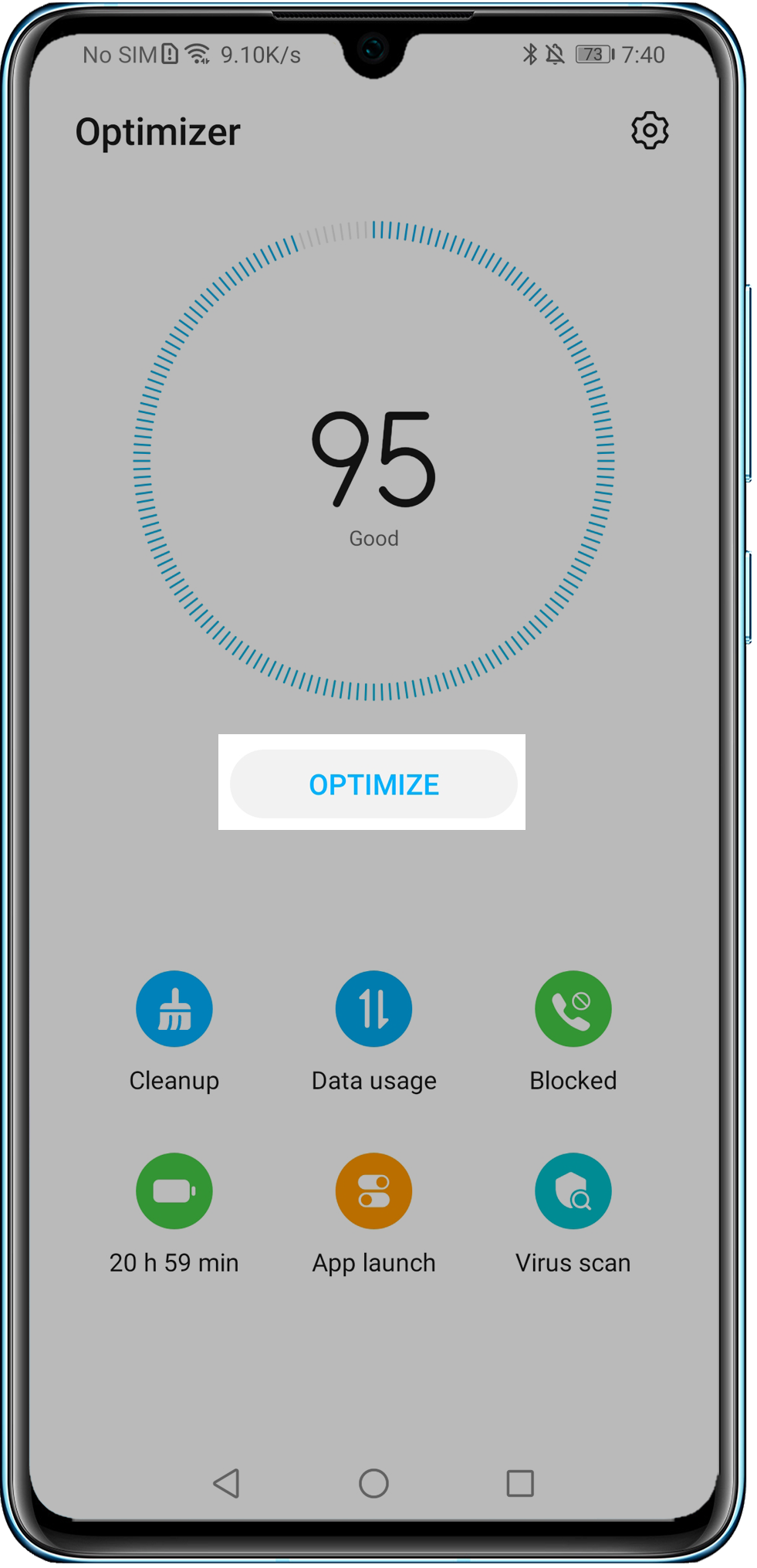
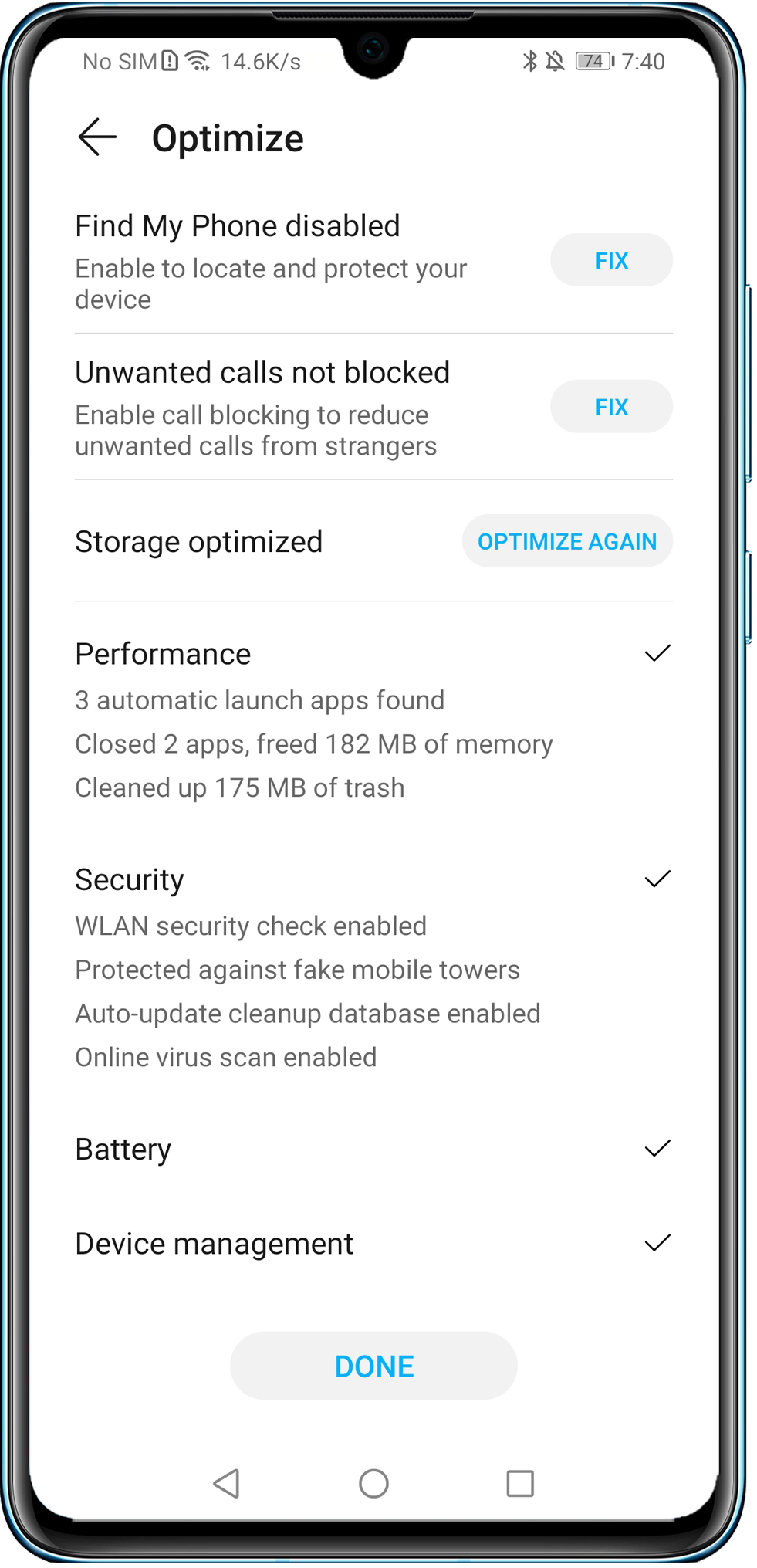
Ανοίξτε την εφαρμογή Διαχείριση τηλεφώνου/Διαχείριση tablet και αγγίξτε την επιλογή Εκκαθάριση. Αφού ολοκληρωθεί η σάρωση, αγγίξτε την επιλογή Εκκαθάριση δίπλα στα στοιχεία που θέλετε να εκκαθαρίσετε. Διαγράψτε περιττά αρχεία ή απεγκαταστήστε εφαρμογές που δεν χρησιμοποιείτε συχνά, ώστε να απελευθερωθεί τουλάχιστον το 20% της συνολικής μνήμης.

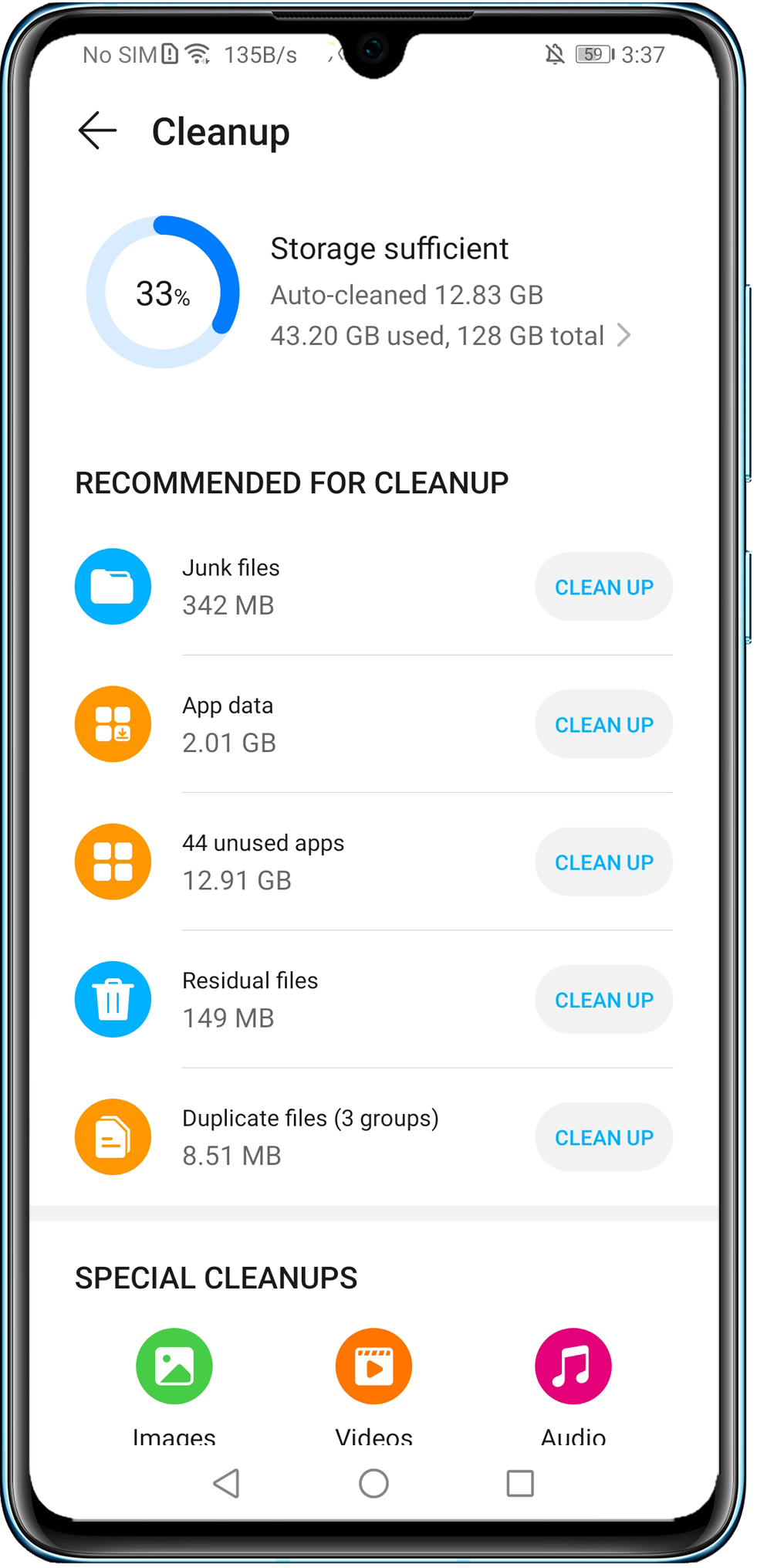
2. Επανεκκινήστε τη συσκευή
Επανεκκινήστε τη συσκευή σας και προσπαθήστε ξανά. Η επανεκκίνηση θα διακόψει τη λειτουργία όλων των εκτελούμενων εφαρμογών και θα μειώσει την πιθανότητα «παγώματος».
3. Ελέγξτε μήπως η συσκευή έχει θερμανθεί ή μήπως φορτίζεται
Η λειτουργία προστασίας της συσκευής από υπερθέρμανση μπορεί να μειώσει την απόδοση του συστήματος. Συνιστάται να αποφεύγετε τη χρήση της συσκευής σας κατά τη φόρτιση, καθώς και να μειώνετε τη φωτεινότητα της οθόνης και να απενεργοποιείτε τις εφαρμογές και τις δυνατότητες με υψηλή κατανάλωση ενέργειας, όπως το Bluetooth και το NFC.
4. Ελέγξτε την κάρτα μνήμης
- Πάρα πολλά αρχεία στην κάρτα μνήμης ενδέχεται να επιβραδύνουν τις ταχύτητες ανάγνωσης και εγγραφής. Συνιστάται να διατηρείτε διαθέσιμο τουλάχιστον το 10% του χώρου αποθήκευσης της μνήμης. Μπορείτε να απαλείψετε τα περιττά αρχεία από την κάρτα μνήμης ή να δημιουργήσετε αντίγραφα ασφαλείας των σημαντικών δεδομένων και να διαμορφώσετε την κάρτα μνήμης.
- Η κάρτα μνήμης μπορεί να είναι ελαττωματική. Αν στη συσκευή εμφανίστηκε η ειδοποίηση ότι η κάρτα μνήμης είναι ελαττωματική, αντικαταστήστε την το συντομότερο δυνατό.
- Αν η προεπιλεγμένη θέση αποθήκευσης της συσκευής σας είναι η κάρτα μνήμης, ορίστε ως προεπιλεγμένη θέση τον εσωτερικό χώρο αποθήκευσης και δοκιμάστε ξανά.
5. Απενεργοποιήστε τη Λειτουργία εξοικονόμησης ενέργειας και βεβαιωθείτε ότι η στάθμη ισχύος της μπαταρίας είναι επαρκής
Απενεργοποιήστε τη Λειτουργία εξοικονόμησης ενέργειας, πηγαίνοντας στις επιλογές /Υπερεξοικονόμηση ενέργειας. Επίσης, να θυμάστε να διατηρείτε τη στάθμη ισχύος της μπαταρίας πάνω από το 20%. Αν είναι ενεργοποιημένη η Λειτουργία εξοικονόμησης ενέργειας ή αν η στάθμη ισχύος της μπαταρίας είναι πολύ χαμηλή, η συσκευή σας θα περιορίσει ορισμένες δυνατότητες προκειμένου να παρατείνει τη διάρκεια ζωής της μπαταρίας.
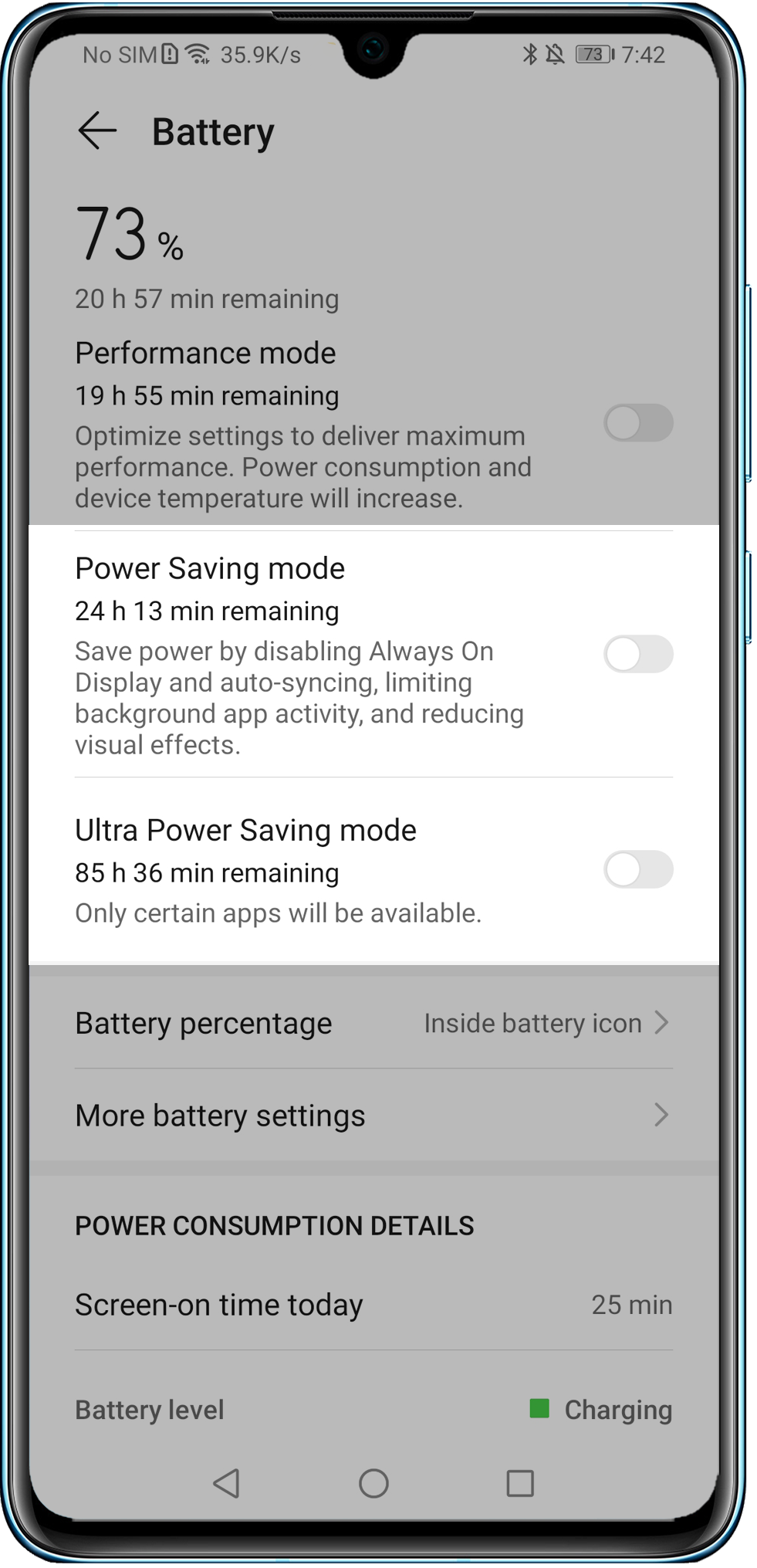
6. Απεγκαταστήστε τυχόν εφαρμογές διαχείρισης τηλεφώνου/tablet τρίτων
Απεγκαταστήστε τυχόν εφαρμογές διαχείρισης τρίτων που είναι εγκαταστημένες στο τηλέφωνο/tablet σας, καθώς αυτές μπορεί να έρχονται σε διένεξη με την προεγκατεστημένη εφαρμογή Διαχείριση τηλεφώνου/Διαχείριση tablet και να προκαλείται καθυστέρηση.
7. Ελέγξτε μήπως το τηλέφωνο/tablet πραγματοποιεί λήψη, αντιγραφή ή μεταφορά αρχείων
Αν η συσκευή σας πραγματοποιεί μεταφόρτωση ή λήψη αρχείων, εικόνων, βίντεο ή εφαρμογών, αν αντιγράφει δεδομένα (όπως από τα Αρχεία), ή αν μεταφέρει δεδομένα (όπως μέσω της εφαρμογής Phone Clone και του Huawei Share), ίσως να αργήσει λίγο να αποκριθεί. Σε αυτήν την περίπτωση, περιμένετε να ολοκληρωθεί η εργασία ή διακόψτε την εργασία.
Μπορείτε να σύρετε το δάχτυλό σας προς τα κάτω από τη γραμμή κατάστασης για να δείτε την πρόοδο της μεταφόρτωσης, της λήψης και της μεταφοράς αρχείων.
8. Ενημερώστε την έκδοση συστήματος
- Αν στη συσκευή σας έχει γίνει root, προβείτε στην επαναφορά της στις εργοστασιακές ρυθμίσεις της. Για λεπτομέρειες, επικοινωνήστε με την εξυπηρέτηση πελατών της Huawei.
- Αν η συσκευή εξακολουθεί να αποκρίνεται αργά, βεβαιωθείτε ότι το σύστημα είναι ενημερωμένο, καθώς οι επιδόσεις θα είναι βελτιωμένες σε μια μεταγενέστερη έκδοση. Για να ενημερώσετε τη συσκευή σας, ανοίξτε τις Ρυθμίσεις, αναζητήστε την επιλογή Ενημέρωση λογισμικού, αποκτήστε πρόσβαση σε αυτήν και αγγίξτε την επιλογή Έλεγχος για ενημερώσεις.
9. Επαναφορά τηλεφώνου
Δημιουργήστε αντίγραφα ασφαλείας των σημαντικών δεδομένων σας, πραγματοποιήστε Επαναφορά τηλεφώνου και δείτε αν επιλύθηκε το πρόβλημα.
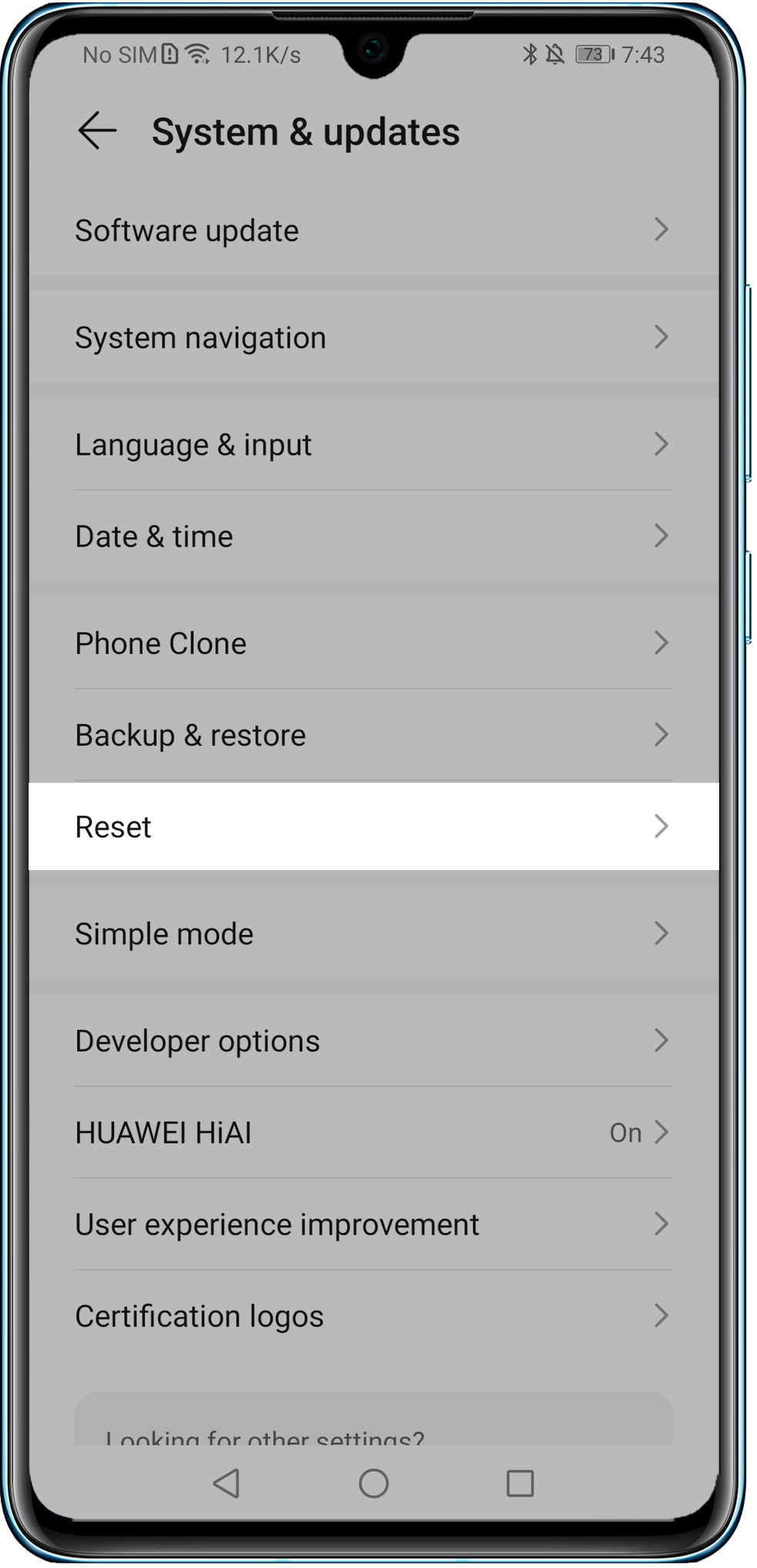
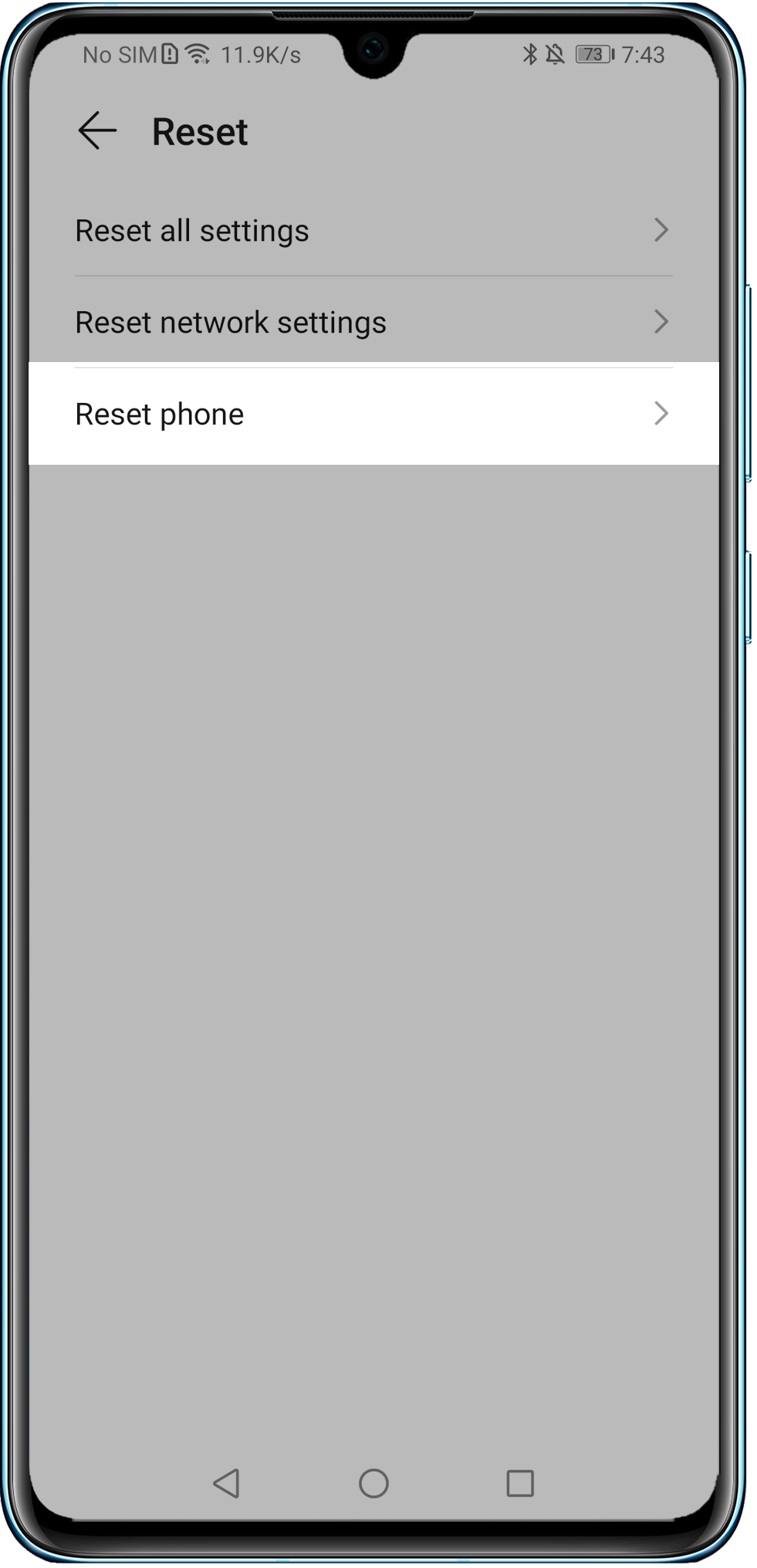
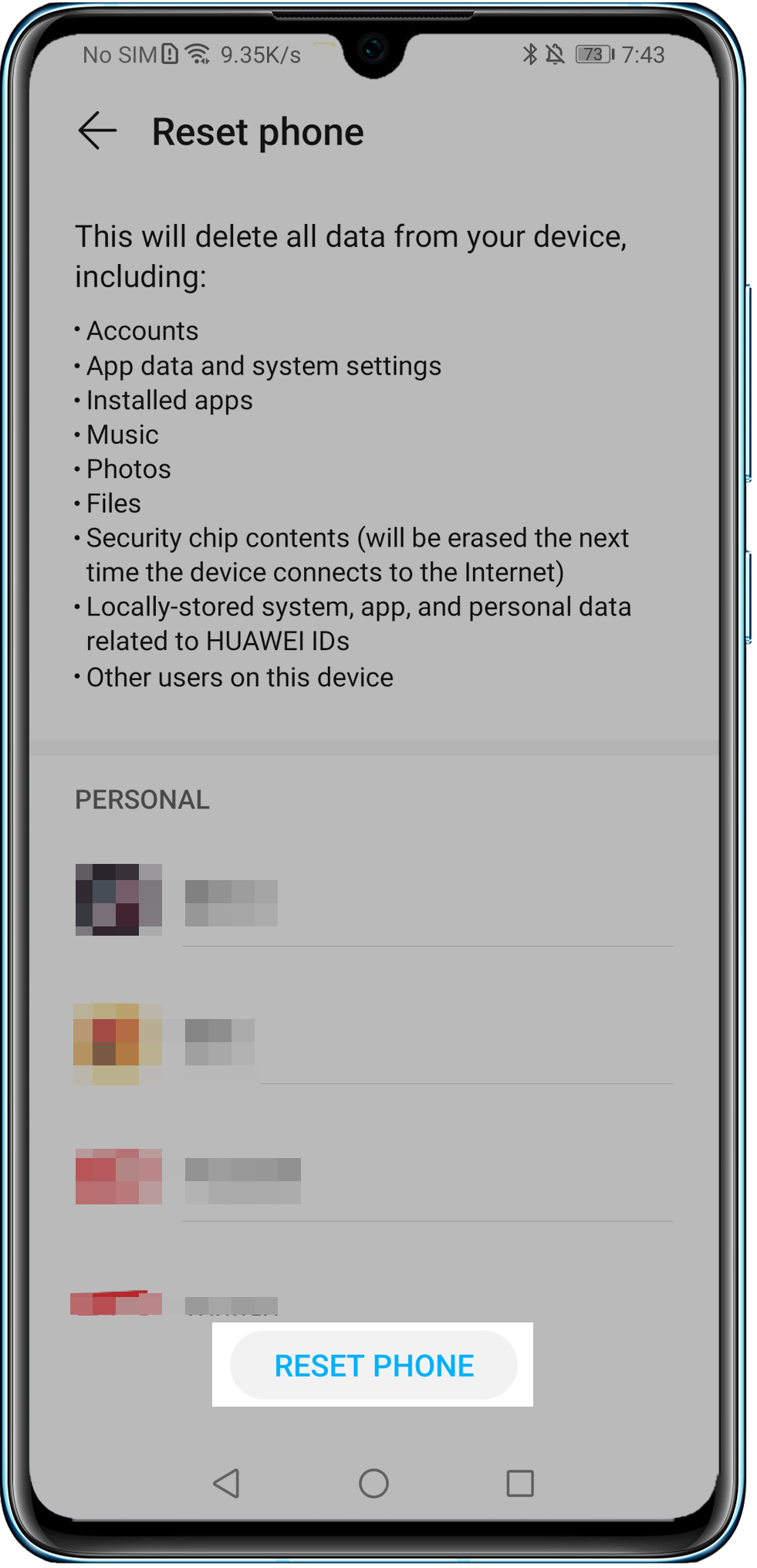
10. Αν δεν λυθεί το πρόβλημα
Συνιστάται να φορτίζετε το τηλέφωνό σας τη νύχτα ή για περισσότερο από 40 λεπτά με την οθόνη απενεργοποιημένη, ώστε το τηλέφωνό σας να μπορέσει να ανασυγκροτήσει τη μνήμη και να επιλύσει το πρόβλημα.



